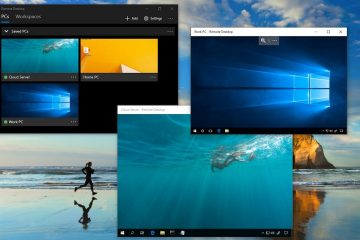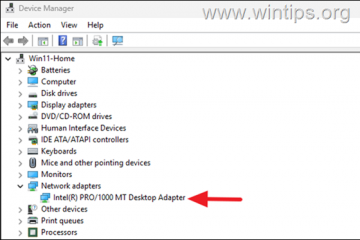.single.post-author, Author: Konstantinos Tsoukalas , Last updated: April 28th, 2025
If you see all your OneDrive shared folder shortcuts in”My Files”folder appearing as URLs and when you try to open them you are asked to sign in with your Microsoft account to see them, then you are not alone!
Issue
Vissa onedrive delade mappgener under”Mina filer”är felaktigt representerade som.URL-webbgener snarare än faktiska mapplänkar.
försöker öppna dessa genvägar omdirigerar dig till en webbsida (och kan trigga en inloggning) istället för att öppna mappen. Maj-juni 2024, Microsoft började rulla ut en uppdaterad version av OneDrive-servrarna. Den gamla versionen kallas V1.0, medan den nya versionen är v2.0.
Som ett resultat kan OneDrive-användare som ännu inte har migrerats till v2.0 märka att delade mappgener visas som urls genvägar på sina datorer, och dessa mappar inte längre synkroniserade via OneDrive-klienten.
More specifically:
Folder sharing between OneDrive same versions > WORKS Folder Sharing from OneDrive V2.0 to the old version V1.0> Arbetsmappdelning från OneDrive v1.0 till den nya versionen v2.0-fungerar inte
hur man kontrollerar om ovanstående orsak är den som påverkar dig:
För att ta reda på om en OneDrive-kontos server kör version v1 eller v2.0, gör följande:
1. Open onedrive på webben på båda kontona (ditt konto och kontot som delar mapparna med dig).
2. Klicka på inställningarna ikonen (COG Wheel) och välj alternativ.
3″3″3″36″36″36″36″36″36″36″36″36″. Om du ser” återställningen till OneDrive “som det sista alternativet längst ner i den vänstra navigeringsfönstret, är du på version v2.0.
3. Alternativt, om du ser” sökningen “som det sista alternativet längst ner i den vänstra navigeringsfönstret, är du fortfarande på version v1.0.
Lösning:
Det finns för närvarande ingen permanent lösning för att lösa problemet och användare måste vänta tills deras OneDrive-kontoserver uppgraderas till version 2.0. Fram till dess kan användare som upplever problemet prova en av följande metoder för att fixa det, som-som rapporterats av andra användare online-lyckades för dem.*
* Obs: Om du fortfarande upplever problemet trots att ditt onedrive-konto och det är, är det att du har tagit upp. <
Metod 1: Återställ OneDrive-app.
Om du har många trasiga genvägar kan en OneDrive-återställning lösa problemet.
1. Avsluta onedrive. (Tryck på ctrl + ESC för att öppna Task Manager. I fliken processe s, högerklick på” Microsoft OneDrive och välj slutuppgift
på” 2. Dialogruta.
3. I lådan, skriv följande kommando för att återställa onedrive och klicka på ok *
%localappdata%\ microsoft \ onedrive \ onedrive.exe/reset
* Obs: Om du inte ser en”Windows kan inte fönster… Kommandon:
c: \ Programfiler \ Microsoft OneDrive \ OneDrive.exe/Återställ c: \ Programfiler (x86) \ Microsoft OneDrive \ OneDrive.exe/Återställ 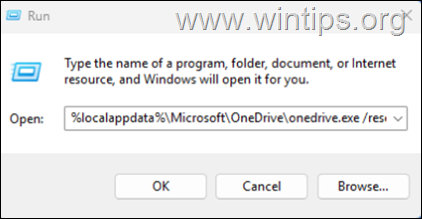
vänta 20-30 sekunder för den återställda till fullständiga och kontrollera om det problemet perm. OneDrive-app.
1. Navigera till starta inställningar apps installerade appar.
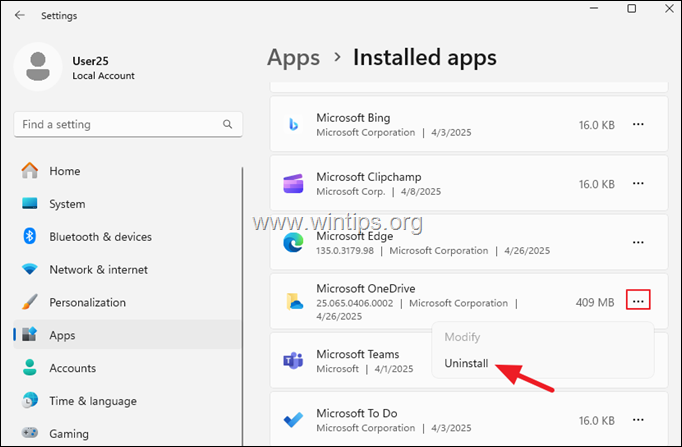
3. Fortsätt till Ladda ner och installera den senaste versionen av OnededReDrive Direct Link )
metod 3. > Som Microsoft föreslår i detta Artikel , om du har full åtkomst till kontot som delar mappar med dig, kan du lägga till OneDrive som en tjänst för att enkelt öppna kontorsfiler på din dator. För att göra detta:
1. Öppna alla Office 365-appar (t.ex. Word eller Excel) och från -filen , välj konto .
2. Klicka sedan på Lägg till en tjänst lagring och välj” onedrive” Om kontot som delar mappen hos dig är ett personligt konto eller” onedrive for Business” om det är ett företagskonto.
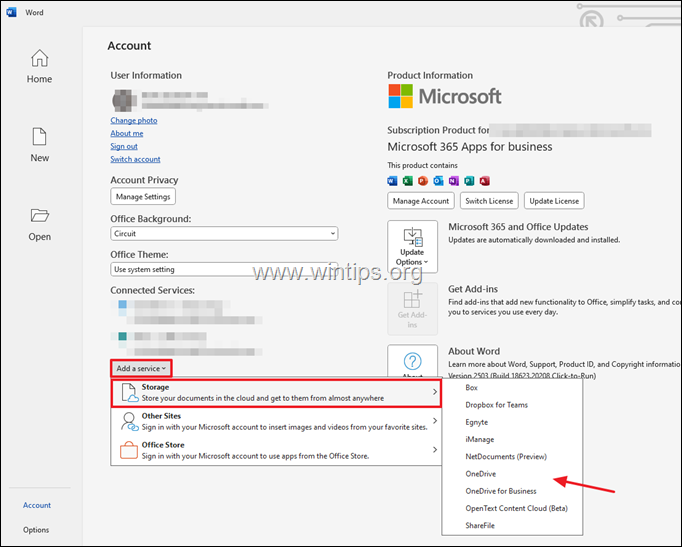
3. Slutligen ange MS-kontonamn och lösenord för kontot från vilket du försöker lägga till de delade mapparna.
Metod 4. Sluta dela mapparna och dela dem igen.
1. Open onedrive på webben På kontot som delar mappen (er).
2. Välj mappen du vill sluta dela.
3. Klicka på detaljer i det övre högra hörnet för att öppna detaljfönstret och välj sedan hantera åtkomst.
Sluta dela . För att ta bort en delningslänk klickar du på länkar och klickar på återvinna bin (radera) ikonen bredvid länken. 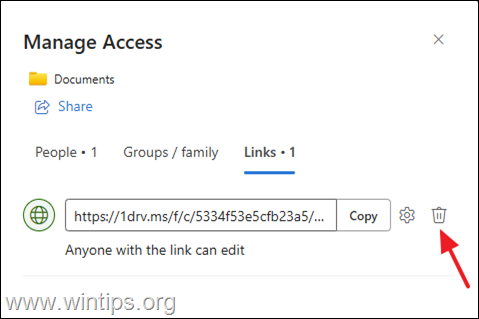
4. Fortsätt nu för att skala mappen igen.
5. Avsluta och öppna OneDrive-appen igen för att synkronisera den delade mappen. *
* Obs: Vissa användare rapporterade att problemet löstes efter att de slutade dela, flyttade innehållet i den delade mappen till en ny mapp och delade sedan den nya mappen. Open onedrive på webben i kontot där mappar visas som.Url-filer.
2. Välj Mina filer från vänsterruta.
3. Delete Alla trasiga genvägar som visas som URL: er.
4. Välj sedan delad på den vänstra menyn.
5. Hitta mappen som delade med dig och från menyn välj Lägg till genväg Mina filer.
avsluta onedrive-appen och öppna den igen för att synkronisera de delade mapparna igen.
Metod 6. Unlänk och lutning av ditt OneDrive-konto.
Om problemet kvarstår, kan du koppla av och koppla av ditt OneDrive-konto hjälpa:
1. Öppna OneDrive-inställningar.
2.
Gå till -kontot och klicka på loss den här datorn .
3.
Signera tillbaka med ditt Microsoft-konto till OneDrive och tillåt att det är att synda dina filer.
Det är det! Vilken metod fungerade för dig?
Låt mig veta om den här guiden har hjälpt dig genom att lämna din kommentar om din upplevelse. Gilla och dela den här guiden för att hjälpa andra.
Om den här artikeln var användbar för dig, kan du överväga att stödja oss genom att göra en donation. Till och med $ 1 kan göra en stor skillnad för oss i vår ansträngning att fortsätta att hjälpa andra samtidigt som den här webbplatsen är fri: